Google 프레젠테이션에서 슬라이드 전환을 설정하는 방법
Google 프레젠테이션 프레젠테이션을 할 때 슬라이드의 기본 동작은 간단히 슬라이드간에 전환하는 것입니다. 그러나 다른 프리젠 테이션을 보았거나 다른 프리젠 테이션 소프트웨어에서 전환을 사용한 경우 슬라이드간에 전환 할 때 더 흥미로운 효과를 추가 할 수 있습니다. Google 프레젠테이션에서는이를 '전환'이라고하며 구현 방법에 대한 몇 가지 옵션이 있습니다.
아래의 자습서에서는 슬라이드를 선택하고 해당 슬라이드에 전환 효과를 적용하는 방법을 보여줍니다. 소수의 다양한 전환 효과 중에서 선택할 수 있으며 일부 효과의 속도를 수정할 수도 있습니다.
Google 프레젠테이션에서 슬라이드로 전환을 추가하는 방법
이 기사의 단계에서는 프레젠테이션에 슬라이드가 두 개 이상 있다고 가정합니다. 프레젠테이션이 해당 슬라이드에 도달하면 전환이 표시됩니다. 첫 번째 슬라이드에 영상 효과를 적용하면 영상 효과가 재생되지 않습니다.
1 단계 : https://drive.google.com/drive/my-drive에서 Google 드라이브에 로그인하고 전환을 추가 할 슬라이드가 포함 된 프레젠테이션을 엽니 다.
2 단계 : 창의 왼쪽에있는 목록에서 슬라이드를 선택하십시오.

3 단계 : 슬라이드 위의 툴바에서 전환 버튼을 클릭합니다.
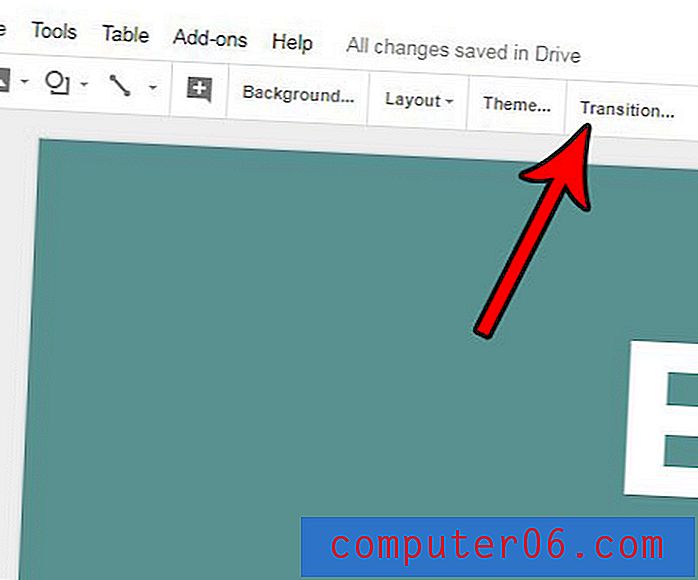
4 단계 : 오른쪽 열의 드롭 다운 메뉴를 클릭하여 사용하려는 전환을 선택하고 해당 전환의 속도를 선택한 다음 재생 단추를 클릭하여 전환이 어떻게 표시되는지 확인하십시오.
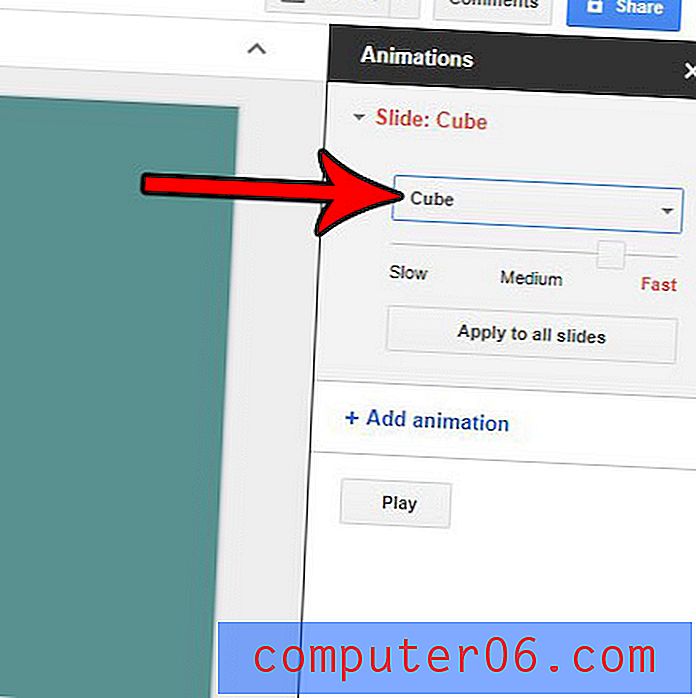
해당 열에서 모든 슬라이드에 적용 버튼을 클릭하면 프레젠테이션의 모든 슬라이드에이 전환이 추가됩니다.
프레젠테이션 소프트웨어를 사용하지 않거나 프레젠테이션 소프트웨어가없는 사람에게 프레젠테이션 프레젠테이션을 보내야합니까? Google 프레젠테이션에서 PDF로 저장하여 모든 컴퓨터에서 응용 프로그램 집합으로 열 수있는 파일을 제공하는 방법을 알아보십시오.



